Sommario
Infine, l'8 aprile Microsoft ha pubblicato i link per il download di Windows 8.1 Update 1 (KB2919355) per le installazioni autonome. Tenete presente che il modo più semplice per aggiornare il vostro computer con Windows 8.1 Update 1, è quello di utilizzare il file " Aggiornamento automatico "Nel caso in cui non sia possibile aggiornare il computer tramite "Aggiornamenti automatici", è possibile scaricare e installare manualmente Windows 8.1 Update 1 utilizzando la procedura descritta in questo articolo.
Come scaricare e installare Windows 8.1 Update 1.
Passo 1. Scaricare il pacchetto Windows 8.1 Update 1.
Nota L'aggiornamento 1 di Windows 8.1 contiene cinque (5) file separati da scaricare (KB2919355, KB2932046, KB2937592, KB2938439 e KB2934018).
1. Dai link sottostanti scegliere il link di download corrispondente in base al sistema operativo e alla versione in uso.
Windows 8.1 Update 1 Standalone (Link ufficiali per il download).
Aggiornamento di Windows 8.1 per sistemi basati su x86 (32 bit) (KB2919355):
- http://www.microsoft.com/en-us/download/details.aspx?id=42327
Aggiornamento di Windows 8.1 per sistemi basati su x64 (64 bit) (KB2919355):
- http://www.microsoft.com/en-us/download/details.aspx?id=42335
Aggiornamento di Windows Server 2012 R2 (KB2919355):
- http://www.microsoft.com/en-us/download/details.aspx?id=42334
2. Nella pagina di download, selezionare la lingua desiderata e fare clic sul pulsante Scaricare pulsante.

3. Controllare la sezione " Nome del file La casella di controllo "selezionare tutti i file disponibili per il download e fare clic su Avanti".
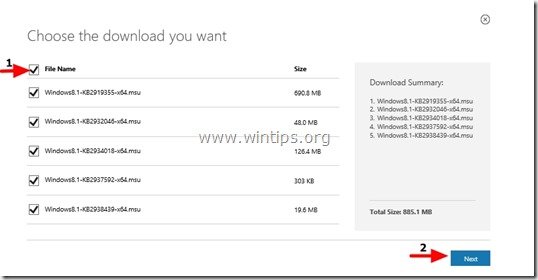
4. Risparmiare tutti i cinque (5) file inclusi nel pacchetto di aggiornamento KB2919442 sul computer.

Passo 2: Scaricare l'aggiornamento KB2919442
1. Ora scaricate l'aggiornamento dello stack di assistenza per Windows RT 8.1, Windows 8.1 e Windows Server 2012 R2 (KB2919442) dal seguente link:
- https://support.microsoft.com/kb/2919442
Nota: L'aggiornamento KB2919442 deve essere installato prima dell'installazione di Windows 8.1 Update. Tenete presente che questo aggiornamento potrebbe essere già installato sul sistema tramite gli Aggiornamenti automatici.
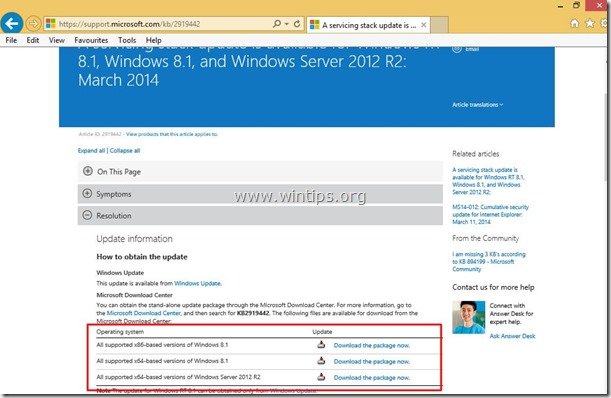
2. Nella pagina di download, selezionare la lingua desiderata e fare clic sul pulsante Scaricare pulsante.

3. Quando viene richiesto, premere "Salva" per scaricare "Windows8.1-KB2919442-x86.msu" sul computer.

Come installare l'aggiornamento di Windows 8.1 sul computer.
Passo 3. Installare l'aggiornamento di Windows 8.1.
1. Assicuratevi innanzitutto di aver scaricato sul vostro computer i seguenti file del pacchetto di aggiornamento:
- Windows8.1-KB2919355-xXX.msu Windows8.1-KB2932046-xXX.msu Windows8.1-KB2934018-xXX.msu Windows8.1-KB2937592-xXX.msu Windows8.1-KB2938439-xXX.msu Windows8.1-KB2919442-xXX.msu
2. Per installare l'aggiornamento di Windows 8.1 è necessario eseguire e installare gli aggiornamenti scaricati nel seguente ordine:
- Windows8.1-KB2919442-xXX.msu Windows8.1-KB2919355-xXX.msu Windows8.1-KB2932046-xXX.msu Windows8.1-KB2937592-xXX.msu Windows8.1-KB2938439-xXX.msu Windows8.1-KB2934018-xXX.msu
Nota: Se viene visualizzato questo messaggio dopo aver eseguito il programma (KB2919355) file di aggiornamento :
“ I seguenti aggiornamenti non sono stati installati: Aggiornamento per Windows (KB2919355) ”
- Chiudere la finestra dei messaggi e riavvio Normalmente, dopo il riavvio, il computer verrà aggiornato senza errori.
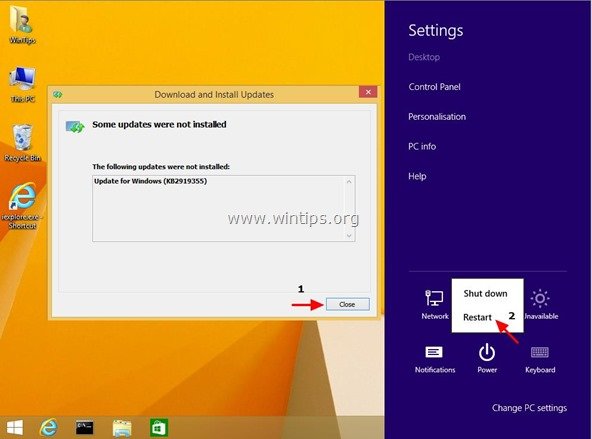
3. Dopo il riavvio, continuare a installare tutti gli altri pacchetti di aggiornamento nell'ordine sopra elencato*.
Quando ho eseguito questa operazione per la prima volta, i restanti aggiornamenti KB2932046, KB2937592, KB2938439 e KB2934018 erano già installati dopo il primo riavvio.

Andy Davis
Il blog di un amministratore di sistema su Windows





